6e
Etape: Automatisation de l'installation 4/4
Les paramètres
avancés:

Choisissez votre pays ainsi que le
type de numérotation, qui est à fréquences
vocales en France.

Si vous utilisez une version correspondant
à votre pays, laissez le choix par défaut,
sinon pour une version anglaise par exemple, n'oubliez pas
de spécifier les paramètres
de votre langue ou vous vous retrouverez avec un clavier
qwerty et les mesures propres au système anglo-saxon.

De la même manière ici
pour une version étrangère, vous pouvez ajouter
la prise en charge d'autres langues ne partageant pas le
même alphabet ou les mêmes caractères.
Par défaut l'option Western
Europe and United States est sélectionnée
(à la fin de la liste).

Là encore vous pouvez vous
contenter du choix par défaut, vous servir d'un script
ou rentrer manuellement les paramètres du proxy et
du navigateur. Il est même possible d'intégrer
les favoris, mais vous devrez taper leurs URLs manuellement,
c'est donc réservé aux courageux !

La majorité d'entre vous gardera
le répertoire Windows comme destination, mais vous
avez le choix d'en spécifier un autre.

Si vous ne disposez pas d'imprimante(s)
réseau laissez en blanc.

Les commandes que vous entrerez dans
cette cette rubrique seront exécutées un peu
à la manière de la section RunOnce de la base
de registre, c'est-à-dire une seule fois.

C'est une des parties les plus interessantes
de ce programme, puisque vous aurez la liberté d'exécuter
des applications tiers lors de cette installation. Ce qui
veut dire que vous pourrez rajouter des patchs, des drivers
etc... qui pourront être installés de façon
transparente en même temps que Windows XP. Si le SP1
pour IE6 n'était pas déjà présent
dans celui de XP, vous auriez très bien pu lancer
son installation à la suite.
Dans la capture d'écran, j'ai
intégré le dernier patch en date: le Q328145,
qui corrige un bug important sur la gestion des certificats
et qui ne sera intégré que dans le SP2.
Une fois que tout est terminé
choisissez C:\Projet\WinXP
comme destination pour le fichier qui sera créé:
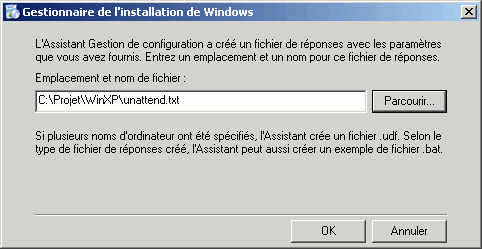
Ce dernier porte le nom du type d'installation,
unattend.txt est
en effet le nom attribué par défaut mais vous
pourriez très bien en changer.
Si vous avez choisi, comme dans l'exemple,
d'inclure des commandes supplémentaires (cf dernière
étape), l'assistant aura créé un fichier
cmdlines.txt, dans
le répertoire Deploy,
dont nous aurons besoin par la suite. Vous remarquerez aussi
la présence d'un fichier batch unattend.bat
dans C:\Projet\WinXP, vous pouvez
l'effacer car nous allons en créer un nous-même.
Vous pensiez que le supplice était
fini...eh bien détrompez-vous nous allons poursuivre
avec la modification de unattend.txt
qui recèle des trésors cachés ;) !
|



